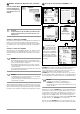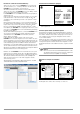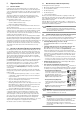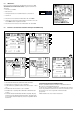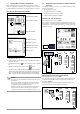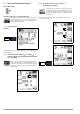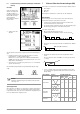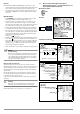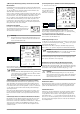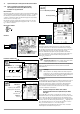User manual
12 GMC-I Messtechnik GmbH
Erforderliche Schritte für eine Authentifizierung
Stellen Sie sicher, dass sich der PROFITEST MXTRA in Reichweite
des PCs befindet (ca. 5 ... 8 Meter). Aktivieren Sie Bluetooth
®
im
PROFITEST M
XTRA (siehe Bild 1) und an Ihrem PC.
Der Funktionsdrehschalter muss sich hierbei in Position SETUP befinden.
Stellen Sie sicher dass der PROFITEST M
XTRA (siehe Bild 3) und Ihr
PC für andere Bluetooth
®
-Geräte sichtbar sind:
beim PROFITEST M
XTRA muss visible unterhalb des Augensymbols
eingeblendet sein.
Fügen Sie über Ihre Bluetooth
®
-PC-Treibersoftware ein neues Blue-
tooth
®
-Gerät hinzu. In den meisten Fällen erfolgt dies über die
Schaltfläche „Neue Verbindung erstellen“ oder „Bluetooth
®
Gerät
hinzufügen“.
Nachfolgende Schritte variieren, je nach verwendeter Bluetooth
®
-
PC-Treibersoftware. Grundsätzlich muss am PC ein sogenannter
Hauptschlüssel (auch Pin-Code genannt) eingegeben werden.
Dieser ist standardmäßig „0000“ und wird im Bluetooth
®
-Haupt-
menü (Bild 1) des PROFITEST M
XTRA angezeigt. Im Anschluss, oder
zuvor, muss am PROFITEST M
XTRA eine Authentifizierungsmeldung
bestätigt werden (Bild 4).
War die Authentifizierung erfolgreich, so wird am PROFITEST M
XTRA
eine entsprechende Meldung angezeigt. Außerdem wird der
authentifizierte PC im PROFITEST M
XTRA im Menü „Vertraute
Geräte“ (Bild 2) angezeigt.
In Ihrer Bluetooth
®
PC-Treibersoftware sollte nun auch der
PROFITEST M
XTRA als Gerät aufgelistet sein. Dort erhalten Sie auch
weitere Informationen zu der verwendeten COM-Schnittstelle. Sie
müssen mithilfe Ihrer Bluetooth
®
PC-Treibersoftware die zu der Blue-
tooth
®
-Verbindung gehörende COM-Schnittstelle herausfinden.
Oft wird diese nach der Authentifizierung angezeigt, falls nicht, fin-
den Sie dazu Informationen in Ihrer Bluetooth
®
PC-Treibersoftware.
Die ETC bietet eine Funktion, die COM-Schnittstelle nach erfolgreicher Authenti-
fizierung automatisch zu suchen, siehe Hardcopy unten.
Befindet sich der PROFITEST M
XTRA in Reichweite Ihres PCs (5 bis
8 Meter) kann nun mithilfe der ETC über den Menüpunkt Extras/
Bluetooth
®
ein kabelloser Datenaustausch stattfinden. Hierfür muss
die ermittelte COM-Schnittstellenummer (z. B. COM40) beim
Start des Datenaustausches in der ETC angegeben werden,
siehe Hardcopy unten.
Alternativ kann über den Menü-Eintrag „Bluetooth Gerät suchen“ die COM-
Schnittstellennummer automatisch ausgewählt werden.
Firmwarestand und Kalibrierinfo (Beispiel)
➭ Durch Drücken einer beliebigen Taste gelangen Sie zurück
zum Hauptmenü.
Firmware-Update mithilfe des MASTER Updaters
Der Aufbau der Prüfgeräte-Serie PROFITEST Master ermöglicht
das Anpassen der Gerätesoftware an die neuesten Normen und
Vorschriften. Darüber hinaus führen Anregungen von Kunden zu
einer ständigen Verbesserung der Prüfgerätesoftware und zu
neuen Funktionalitäten.
Damit Sie alle diese Vorteile auch schnell und einfach nutzen kön-
nen, ermöglicht Ihnen der MASTER Updater eine schnelle Aktuali-
sierung der kompletten Gerätesoftware Ihres Prüfgeräts vor Ort.
Die Bedienoberfläche ist einstellbar für deutsch, englisch und itali-
enisch.
Hinweis
Ein kostenloser Download des MASTER Updaters sowie
der aktuellen Firmwareversion steht Ihnen als registrierter
Anwender im Bereich myGMC zur Verfügung.
Prüfer neu anlegen und auswählen
Zur Eingabe eines Textes siehe auch Kap. 5.7 Seite 15.
4
5